 버튼1 와이파이 버튼 스위치
버튼1 와이파이 버튼 스위치
사용자 가이드
전설
- 단추
- USB 포트
- 리셋 버튼
WiFi 배터리 작동 버튼 스위치인 Shelly Button1은 인터넷을 통해 다른 기기를 제어하기 위한 명령을 보낼 수 있습니다. 어디에나 놓고 언제든지 옮길 수 있습니다. Shelly는 독립형 기기로 작동하거나 다른 홈 오토메이션 컨트롤러의 액세서리로 작동할 수 있습니다.
사양
전원 공급 장치(충전기)*: 1A/5V 직류
EU 표준 준수 :
- RE 지침 2014/53/EU
- LVD 2014 / 35 / EU
- EMC 2004 / 108 / WE
- RoHS2 2011 / 65 / UE
작동 온도: -20°C~40°C
무선 신호 전력: 1mW
무선 프로토콜 : 와이파이 802.11 b/g/n
빈도: 2400 – 2500MHz;
작동 범위(현지 건설에 따라 다름)
- 야외에서 최대 30m
- 실내 최대 15m
치수 (HxWxL) : 45,5 x 45,5 x 17mm
전기 소비량: < 1 와트
* 충전기 미포함
기술 정보
- 휴대폰, PC, 자동화 시스템 또는 HTTP 및 / 또는 UDP 프로토콜을 지원하는 기타 장치에서 WiFi를 통해 제어합니다.
- 마이크로프로세서 관리.
주의! 장치가 충전기에 연결되면 지속적으로 활성화되어 즉시 명령을 보냅니다.
주의! 어린이가 장치의 버튼/스위치를 가지고 놀지 못하게 하세요. Shelly의 원격 제어 장치(휴대폰, 태블릿, PC)를 어린이의 손이 닿지 않는 곳에 보관하세요.
Shelly® 소개
Shelly®는 모바일 폰, PC 또는 홈 오토메이션 시스템을 통해 전기 제품을 원격으로 제어할 수 있는 혁신적인 장치 제품군입니다. Shelly®는 WiFi를 사용하여 제어하는 장치에 연결합니다. 동일한 WiFi 네트워크에 있거나 원격 액세스(인터넷을 통해)를 사용할 수 있습니다. Shelly®는 홈 오토메이션 컨트롤러에 의해 관리되지 않고 단독으로 로컬 WiFi 네트워크에서 작동할 수 있으며, 사용자가 인터넷에 액세스할 수 있는 모든 곳에서 클라우드 서비스를 통해 작동할 수도 있습니다.
Shelly®는 통합 web 사용자가 장치를 조정, 제어 및 모니터링할 수 있는 서버입니다.
Shelly®에는 액세스 포인트(AP)와 클라이언트 모드(CM)의 두 가지 WiFi 모드가 있습니다. 클라이언트 모드에서 작동하려면 WiFi 라우터가 장치 범위 내에 있어야 합니다.
Shelly® 장치는 HTTP 프로토콜을 통해 다른 WiFi 장치와 직접 통신할 수 있습니다.
API는 제조업체에서 제공할 수 있습니다. 사용자가 로컬 WiFi 네트워크 범위를 벗어나더라도 WiFi 라우터가 인터넷에 연결되어 있으면 Shelly® 장치를 모니터링하고 제어할 수 있습니다. 통해 활성화되는 클라우드 기능을 사용할 수 있습니다. web 장치의 서버 또는 Shelly Cloud 모바일 애플리케이션의 설정을 통해
사용자는 Android 또는 iOS 모바일 애플리케이션이나 모든 인터넷 브라우저를 사용하여 Shelly Cloud에 등록하고 액세스할 수 있습니다. web대지: https://my.Shelly.cloud/.
설치 지침 주의!
감전 위험. 기기를 습기와 액체에서 멀리 두세요! 습도가 높은 곳에서는 기기를 사용해서는 안 됩니다. 주의! 감전 위험. 기기를 끄더라도 볼륨이 발생할 수 있습니다.tage는 cl을 가로질러amps. cl 연결의 모든 변경amp모든 지역 전원이 꺼지거나 연결이 끊어진 후에 작업을 수행해야 합니다.
주의! 기기를 사용하기 전에 첨부된 설명서를 주의 깊게 그리고 완전히 읽어주세요. 권장 절차를 따르지 않으면 오작동, 생명의 위험 또는 법률 위반으로 이어질 수 있습니다. Allterco Robotics는 이 기기의 잘못된 설치 또는 작동으로 인한 손실이나 손상에 대해 책임을 지지 않습니다.
주의! 모든 해당 규정을 준수하는 전력망 및 기기에서만 장치를 사용하십시오. 전력망 또는 장치에 연결된 모든 기기의 단락은 장치를 손상시킬 수 있습니다.
추천! 이 기기는 전기 회로 및 가전제품에 (무선으로) 연결될 수 있으며 이를 제어할 수 있습니다. 주의해서 진행하세요! 무책임한 태도는 오작동, 생명의 위험 또는 법률 위반으로 이어질 수 있습니다.
장치를 WiFi 네트워크에 추가하려면 먼저 충전기에 연결하십시오. 충전기에 연결하면 장치가 WiFi 액세스 포인트를 생성합니다.
Bridge에 대한 자세한 내용은 다음을 방문하십시오. http://shelly-api-docs.shelly.cloud/#shelly-family-overview 또는 저희에게 연락하세요 개발자@shelly.cloud
Shelly를 Shelly Cloud 모바일 애플리케이션 및 Shelly Cloud 서비스와 함께 사용할지 여부를 선택할 수 있습니다. 또한 내장된 관리 및 제어를 통해 지침에 익숙해질 수도 있습니다. Web 인터페이스.
음성으로 집을 제어하세요
모든 Shelly 기기는 Amazon Echo 및 Google Home과 호환됩니다. 다음에 대한 단계별 가이드를 참조하세요.
https://shelly.cloud/compatibility/Alexa
https://shelly.cloud/compatibility/Assistant

SHELLY® 관리를 위한 모바일 애플리케이션
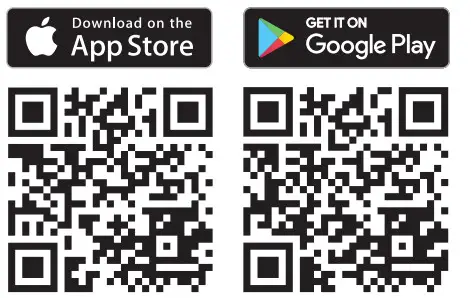 http://shelly.cloud/app_download/?i=android
http://shelly.cloud/app_download/?i=android
http://shelly.cloud/app_download/?i=ios
Shelly Cloud는 전 세계 어디에서나 모든 Shelly® 장치를 제어하고 조정할 수 있는 기회를 제공합니다.
스마트폰이나 태블릿에 인터넷 연결과 모바일 애플리케이션을 설치하기만 하면 됩니다.
애플리케이션을 설치하려면 Google Play(Android - 왼쪽 스크린샷) 또는 App Store(iOS - 오른쪽 스크린샷)를 방문하여 Shelly Cloud 앱을 설치하세요.
등록
Shelly Cloud 모바일 앱을 처음 로드할 때 모든 Shelly® 기기를 관리할 수 있는 계정을 만들어야 합니다.
비밀번호를 잊어버리셨습니까?
비밀번호를 잊어버리거나 분실한 경우, 등록 시 사용하신 이메일 주소를 입력하세요.
그러면 비밀번호를 변경하라는 지시가 전송됩니다.
경고! 등록할 때 이메일 주소를 입력할 때는 주의하세요. 비밀번호를 잊어버린 경우에 사용되기 때문입니다.
첫 번째 단계
등록 후 Shelly 장치를 추가하고 사용할 첫 번째 방 (또는 방)을 만듭니다.
Shelly Cloud를 사용하면 사전 정의된 시간이나 온도, 습도, 조명 등의 다른 매개변수에 따라 장치가 자동으로 켜지거나 꺼지는 장면을 만들 수 있습니다(Shelly Cloud에 있는 센서 사용 가능).
Shelly Cloud를 사용하면 모바일, 태블릿, PC를 사용하여 쉽게 제어하고 모니터링할 수 있습니다.
장치 포함
새 Shelly 장치를 추가하려면 장치를 켜고 장치 포함 단계를 따릅니다.
1단계
Shelly를 설치한 후 설치 지침에 따라 전원을 켜면 Shelly가 자체 WiFi 액세스 포인트(AP)를 생성합니다.
경고! 기기가 shellybutton1-35FA58과 같은 SSID를 사용하여 자체 AP Wi-Fi 네트워크를 생성하지 않은 경우, 기기가 설치 지침에 따라 연결되었는지 확인하십시오.
여전히 shellybutton1-35FA58과 같은 SSID를 가진 활성 Wi-Fi 네트워크가 보이지 않거나 기기를 다른 Wi-Fi 네트워크에 추가하려면 기기를 재설정하세요.
장치의 뒷면 덮개를 제거해야 합니다.
재설정 버튼은 배터리 아래에 있습니다. 배터리를 조심스럽게 옮기고 재설정 버튼을 10초간 누릅니다.
셸리는 AP 모드로 돌아가야 합니다.
그렇지 않은 경우 반복하거나 고객 지원팀에 문의하세요. support@Shelly.cloud
2단계
"장치 추가"를 선택하십시오.
나중에 더 많은 장치를 추가하려면 메인 화면 오른쪽 상단의 앱 메뉴를 사용하여 "장치 추가"를 클릭하십시오. 장치를 추가할 WiFi 네트워크의 이름(SSID)과 암호를 입력합니다.
3단계
iOS를 사용하는 경우 다음 화면이 표시됩니다.
iPhone/iPad/iPod의 홈 버튼을 누르세요.
설정 > WiFi를 열고 Shelly가 생성한 WiFi 네트워크(예: shellybutton1-35FA58)에 연결합니다.
Android를 사용하는 경우: 휴대전화/태블릿은 연결된 WiFi 네트워크의 모든 새로운 Shelly 장치를 자동으로 스캔하고 포함합니다.
WiFi 네트워크에 성공적으로 장치를 포함하면 다음 팝업이 표시됩니다.
4단계:
로컬 WiFi 네트워크에서 새 장치를 검색한 후 약 30초 후에 "검색된 장치" 방에 기본적으로 목록이 표시됩니다.
5단계:
검색된 장치를 입력하고 계정에 포함 할 장치를 선택합니다.
6단계:
기기의 이름을 입력합니다(기기 이름 필드에). 기기를 배치해야 하는 방을 선택합니다. 아이콘을 선택하거나 사진을 추가하여 인식하기 쉽게 만들 수 있습니다. "기기 저장"을 누릅니다.
7단계:
장치의 원격 제어 및 모니터링을 위해 Shelly Cloud 서비스에 연결하려면 다음 팝업에서 "예"를 누릅니다.
Shelly 장치 설정
Shelly 기기가 앱에 포함된 후에는 기기를 제어하고, 설정을 변경하고, 작동 방식을 자동화할 수 있습니다. 해당 기기의 세부 정보 메뉴에 들어가려면 기기 이름을 클릭하기만 하면 됩니다.
세부 정보 메뉴에서 장치를 제어하고 장치의 모양 및 설정을 편집할 수 있습니다.
인터넷/보안
WiFi 모드 – 클라이언트: 장치를 사용 가능한 WiFi 네트워크에 연결할 수 있습니다. 각 필드에 세부 정보를 입력한 후 연결을 누릅니다.
WiFi 클라이언트 백업: 이 기능을 사용하면 기본 WiFi 네트워크를 사용할 수 없게 될 경우 장치가 보조(백업)로 사용 가능한 WiFi 네트워크에 연결할 수 있습니다.
각 필드에 세부 정보를 입력한 후 설정을 누르세요.
WiFi 모드 – 액세스 지점: Wi-Fi 액세스 지점을 생성하도록 Shelly를 구성합니다. 각 필드에 세부 정보를 입력한 후 Create Access Point를 누릅니다.
클라우드: 클라우드 서비스에 대한 연결을 활성화 또는 비활성화합니다.
로그인 제한: 제한 web 사용자 이름과 비밀번호가 있는 Shely 인터페이스. 각 필드에 세부 정보를 입력한 후 Shelly 제한을 누릅니다.
행위
Shelly Button1은 다음 세트를 사용하여 다른 Shelly 장치를 제어하기위한 명령을 보낼 수 있습니다. URL 종점.
모두 URL 조치는 다음에서 찾을 수 있습니다. https://shelly-apidocs.shelly.cloud/
- 버튼 짧게 누르기 : 명령을 URL, 버튼을 한 번 눌렀을 때.
- 버튼 길게 누르기 : 명령을 URL버튼을 누르고 있으면.
- 버튼 2 회 짧게 누르기 : URL, 버튼을 두 번 눌렀을 때.
- 버튼 3 회 짧게 누르기 : URL, 버튼을 세 번 눌렀을 때.
설정
긴 푸시 지속 시간
- 최대 - Longpush 명령을 트리거하기 위해 버튼을 누르고 유지하는 최대 시간입니다. 최대 범위(ms): 800-2000
멀티패스
멀티패스 액션을 트리거할 때 푸시 사이의 최대 시간입니다. 범위: 200-2000
펌웨어 업데이트
새 버전이 출시되면 Shelly의 펌웨어를 업데이트합니다.
시간대 및 지리적 위치
시간 자동 감지 활성화 또는 비활성화
영역 및 지리적 위치.
공장 초기화
Shelly를 공장 기본 설정으로 되돌립니다.
장치 재부팅
장치를 재부팅합니다.
장치 정보
- 장치 ID – Shelly의 고유 ID
- 장치 IP – Wi-Fi 네트워크에있는 Shelly의 IP
장치 편집
- 장치 이름
- 장치실
- 장치 사진
완료되면 장치 저장을 누릅니다.
임베디드 Web 인터페이스
Е모바일 앱 없이도 모바일, 태블릿, PC의 브라우저와 WiFi 연결을 통해 Shelly를 설정하고 제어할 수 있습니다.
사용 된 약어 :
- Shelly-ID – 장치의 고유 이름입니다. 6자 이상으로 구성됩니다.
예를 들어 숫자와 문자가 포함될 수 있습니다.amp르, 35FA58.
- SSID – 장치에서 생성한 WiFi 네트워크의 이름(예:amp르, 셸리버튼1-35FA58.
- 액세스 포인트(AP) – 장치가 해당 이름(SSID)으로 자체 WiFi 연결 포인트를 생성하는 모드입니다.
- 클라이언트 모드(CM) – 장치가 다른 WiFi 네트워크에 연결된 모드입니다.
설치/초기 포함
1단계
위에서 설명한 방식에 따라 Shelly를 전력망에 설치하고 콘솔에 배치합니다. 전원을 켜면 Shelly가 자체 WiFi 네트워크 (AP)를 생성합니다.
경고! 장치가 shellyix3-35FA58과 같은 SSID를 사용하여 자체 AP WiFi 네트워크를 생성하지 않은 경우 장치가 해당 SSID에 따라 연결되어 있는지 확인하십시오.
설치 지침.
여전히 shellyix3-35FA58과 같은 SSID를 가진 활성 WiFi 네트워크가 보이지 않거나 기기를 다른 Wi-Fi 네트워크에 추가하려면 기기를 재설정하세요. 기기에 물리적으로 접근할 수 있어야 합니다.
재설정 버튼을 10초간 누르세요.
5초 후에 LED가 빠르게 깜박이기 시작하고, 10초 후에는 더 빨리 깜박여야 합니다.
버튼을 놓으세요. 셸리는 AP 모드로 돌아가야 합니다. 그렇지 않은 경우 반복하거나 다음 주소로 고객 지원팀에 문의하세요. support@Shelly.cloud
2단계
셸리가 자신의 WiFi 네트워크(자체 AP)를 생성했을 때, 이름(SSID)은 shellybutton1-35FA58과 같습니다. 휴대전화, 태블릿 또는 PC로 연결하세요.
3단계 유형
브라우저의 주소 필드에 192.168.33.1을 입력하여 로드합니다. web Shelly의 인터페이스.
일반 – 홈페이지
이것은 임베디드의 홈페이지입니다 web 인터페이스. 여기에서 다음에 대한 정보를 볼 수 있습니다.
- 배터리 퍼센트tage
- 클라우드에 연결
- 현재 시간
- 설정

인터넷/보안
와이파이 모드 – 고객: 이렇게 하면 장치가 사용 가능한 WiFi 네트워크에 연결할 수 있습니다. 각 필드에 세부 정보를 입력한 후 연결을 누릅니다.
WiFi 클라이언트 백업 : 이렇게 하면 기본 WiFi 네트워크를 사용할 수 없게 될 경우 보조(백업)로 사용 가능한 WiFi 네트워크에 연결할 수 있습니다. 해당 필드에 세부 정보를 입력한 후 설정을 누릅니다. WiFi 모드 - 액세스 포인트: Shelly를 구성하여 Wi-Fi 액세스 포인트를 만듭니다. 해당 필드에 세부 정보를 입력한 후 액세스 포인트 생성을 누릅니다.
구름: 클라우드 서비스에 대한 연결을 활성화 또는 비활성화합니다. 로그인 제한: 로그인을 제한합니다. web 사용자 이름과 비밀번호가 있는 Shely 인터페이스. 각 필드에 세부 정보를 입력한 후 Shelly 제한을 누릅니다. SNTP 서버: 기본 SNTP 서버를 변경할 수 있습니다. 주소를 입력하고 저장을 클릭합니다.
고급 – 개발자 설정 : 여기서 CoAP(CoIOT) 또는 MQTT를 통해 동작 실행을 변경할 수 있습니다. 경고! 장치가 shellybutton1-35FA58과 같은 SSID를 사용하여 자체 AP Wi-Fi 네트워크를 생성하지 않은 경우 장치가 설치 지침에 따라 연결되었는지 확인하십시오.
여전히 shellybutton1-35FA58과 같은 SSID가 있는 활성 Wi-Fi 네트워크가 보이지 않거나 기기를 다른 Wi-Fi 네트워크에 추가하려면 기기를 재설정하세요. 기기의 뒷면 커버를 제거해야 합니다. 재설정 버튼은 배터리 아래에 있습니다. 배터리를 조심스럽게 옮기고 재설정 버튼을 10초 동안 누르세요. Shelly가 AP 모드로 돌아갈 것입니다. 그렇지 않은 경우 반복하거나 고객 지원팀에 문의하세요. support@Shelly.cloud
설정
긴 푸시 지속 시간
- 최대 - Longpush 명령을 트리거하기 위해 버튼을 누르고 유지하는 최대 시간입니다. 최대 범위(ms): 800-2000.
멀티패스
멀티패스 동작을 트리거할 때 푸시 사이의 최대 시간(ms). 범위: 200-2000.
펌웨어 업데이트
새 버전이 출시되면 Shelly의 펌웨어를 업데이트합니다.
시간대 및 지리적 위치
시간 자동 감지 활성화 또는 비활성화
영역 및 지리적 위치.
공장 초기화
Shelly를 공장 기본 설정으로 되돌립니다.
장치 재부팅
장치를 재부팅합니다.
장치 정보
- 장치 ID – Shelly의 고유 ID
- 장치 IP – Wi-Fi 네트워크에있는 Shelly의 IP
추가 정보
장치는 "깨우기" 및 "절전" 모드와 함께 배터리로 작동됩니다.
대부분의 시간 동안 셸리 버튼은 배터리 전원을 사용할 때 "슬립" 모드에 있어 배터리 수명을 연장합니다. 버튼을 누르면 "깨어나" 필요한 명령을 전송하고 전력을 보존하기 위해 "슬립" 모드로 전환됩니다.
장치가 충전기에 지속적으로 연결되어 있으면 즉시 명령을 보냅니다.
- 배터리 전원을 사용하는 경우 평균 지연 시간은 약 2 초입니다.
- USB 전원을 사용하는 경우 장치는 항상 연결되어 있으며 대기 시간이 없습니다.
장치의 반응 시간은 인터넷 연결과 신호 강도에 따라 달라집니다.
QR 코드를 스캔하여 이 사용자 가이드의 최신 버전을 볼 수 있습니다. PDF 또는 사용자 매뉴얼 섹션에서 찾을 수 있습니다. web대지: https://shelly.cloud/support/user-manuals/
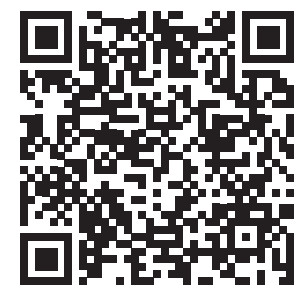 https://shelly.cloud/wp-content/uploads/2020/04/Shellyi3_UserGuide_EN.pdf
https://shelly.cloud/wp-content/uploads/2020/04/Shellyi3_UserGuide_EN.pdf
알테르코 로보틱스 EOOD, 소피아, 1407, 103 Cherni vrah Blvd.
+ 359 2 988 7435, support@shelly.cloud, www.shelly.cloud
적합성 선언은 www.shelly.cloud/declaration-of-conformity
연락처 정보의 변경 사항은 제조업체에서 공식적으로 게시합니다. web장치의 사이트 www.shelly.cloud 사용자는 제조업체에 대한 권리를 행사하기 전에 본 보증 약관의 변경 사항을 알고 있어야 할 의무가 있습니다.
She® 및 Shelly®의 상표에 대한 모든 권리와 이 장치와 관련된 기타 지적 재산권은 Allterco Robotics GOOD에 있습니다.

문서 / 리소스
 |
셸리 버튼1 와이파이 버튼 스위치 [PDF 파일] 사용자 가이드 버튼1, Wifi 버튼 스위치, 버튼 스위치, 버튼1, 스위치 |



